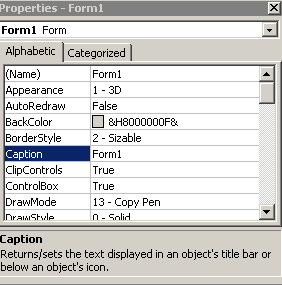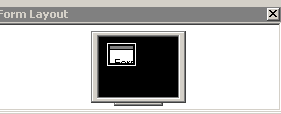KVM Switch (singkatan dari Keyboard, Video, Mouse switch) adalah sebuah alat elektronik yang mengizinkan satu buah keyboard, mouse (atau perangkat penunjuk lainnya), dan video untuk mengontrol sejumlah komputer secara sekaligus. KVM switch umumnya menggunakan tombol yang dapat ditekan untuk memilih komputer mana yang hendak dikontrol. Beberapa KVM switch bahkan dapat mengganti komputer yang dikontrolnya dengan menggunakan menu yang ditampilkan di dalam layar monitor. Menu yang ditampilkan tersebut mungkin juga menawarkan proteksi, dengan ditambahkannya password atau mekanisme autentikasi lainnya. KVM dapat mendukung 2, 4, 8, atau 16, 32, hingga 64 komputer secara sekaligus, dan beberapa KVM dapat disusun secara daisy-chain untuk mendukung lebih banyak lagi komputer. Meskipun banyak komputer yang dihubungkan ke dalam KVM, umumnya hanya beberapa komputer saja yang dapat dikontrol pada satu waktu. Perangkat KVM modern bahkan telah menambahkan port USB dan juga port audio untuk speaker untuk dihubungkan dengan komputer. Beberapa KVM juga mengizinkan satu komputer agar dihubungkan dengan beberapa keyboard, monitor, dan mouse. Meski konfigurasi seperti ini tidaklah seluas kebalikannya, hal ini berguna bagi seseorang yang hendak berada di dalam dua posisi berbeda seperti halnya duduk dan berdiri tergantung apa yang ia lakukan.
Penggunaan
Seorang pengguna dapat menggunakan perangkat KVM dengan cara menghubungkan monitor, keyboard dan mouse kepada perangkat tersebut lalu menggunakan kabel khusus (umumnya kabel USB dan kabel VGA) untuk menghubungkan perangkat KVM dengan komputer. Pengontrolan sebuah komputer dengan komputer lainnya dapat dilakukan dengan menggunakan sakelar atau tombol yang terdapat di dalam perangkat KVM tersebut, KVM selanjutnya meneruskan sinyal antara komputer dan keyboard, mouse dan monitor, tergantung komputer mana yang sedang dipilih. Beberapa KVM juga dapat mengizinkan pengontrolan dengan menggunakan perintah-perintah keyboard (seperti halnya penggunaan kunci tertentu).
KVM switch sangatlah berguna ketika terdapat banyak komputer, tetapi tidak memerlukan satu buah keyboard, mouse, dan monitor yang didedikasikan untuk setiap komputer tersebut. Umumnya, KVM switch digunakan di dalam banyak sentral data di mana banyak server ditaruh di dalam sebuah rak dengan satu buah keyboard, monitor, dan mouse. Penggunaan KVM switch mengizinkan administrator atau personel sentral data tersebut dapat terhubung ke server manapun di dalam rak tersebut.
Jenis-jenis KVM switch
KVM Switch pada awalnya merupakan perangkat yang pasif yang beroperasi dengan menggunakan sakelar banyak kutub, dan banyak perangkat KVM yang murah yang tersedia di pasaran masih menggunakan teknologi ini. KVM jenis ini dinamakan dengan Passive KVM Switch. KVM pasif umumnya memiliki knob yang dapat diputar untuk memilih komputer yang terhubung. Umumnya perangkat seperti ini mendukung dua hingga empat buah komputer, bahkan ada sebuah perangkat yang mampu mendukung 12 mesin sekaligus. Desain KVM modern sudah tidak menggunakan prinsip ini lagi, tetapi telah menggunakan sistem elektronik aktif, ketimbang menggunakan desain yang kuno. KVM jenis elektrik ini disebut juga dengan Active KVM Switch. Sebuah KVM aktif secara potensial dapat mendukung, secara teoritis, hingga 8000 komputer di dalam sebuah tulang punggung sistem.
KVM switch pasif memiliki keterbatasan, yakni pada komputer yang tidak sedang dipilih oleh KVM switch tidak melihat adanya keyboard atau mouse yang terhubung terhadap dirinya. Pada saat operasi normal, hal ini bukanlah sebuah masalah yang besar, akan tetapi menjadi masalah saat melakukan proses booting, yang cenderung akan melakukan pendeteksian keyboard dan mouse. Ketika BIOS tidak mendeteksi adanya mouse dan keyboard yang tidak dihubungkan ke dalam colokannya, maka BIOS pun akan menghentikan proses booting hingga keyboard dan mouse dihubungkan (beberapa BIOS memang memiliki konfigurasi untuk mengabaikan hal ini). Sehingga, KVM switch pasif tidak cocok untuk mengontrol mesin yang dapat melakukan reboot otomatis seperti halnya setelah listrik kembali nyala setelah sebelumnya turun. Sebagian besar perangkat KVM elektronik telah menyediakan emulasi periferal, dengan mengirimkan sinyal kepada komputer yang tidak sedang dipilih untuk mensimulasikan keyboard, mouse, dan monitor, agar seolah-olah ketiga perangkat tersebut terkoneksi secara langsung. Fitur seperti ini sering digunakan untuk mengontrol mesin yang mungkin mengalami reboot di dalam operasi yang tidak dipantau (unattended), seperti halnya pada saat instalasi sistem operasi. Layanan emulasi yang telah tersedia di dalam perangkat keras ini (bersifat embedded) juga menyediakan dukungan secara kontinu kepada komputer untuk beberapa komputer yang membutuhkan komunikasi kepada periferal secara konstan.
sumber : Wikipedia Indonesia
 Indoshop adalah sebuah website Penjualan dan Promosi secara Online.
Indoshop adalah sebuah website Penjualan dan Promosi secara Online.